Photoshop打造一对漂亮的蓝色光束翅膀
发布时间:2015-05-12 来源:查字典编辑
摘要:Photoshop打造一对漂亮的蓝色光束翅膀光束的制作是非常讲究耐心的,因为光的质地比较难把握,需要用较多的图层叠加来表现光的层次感。制作的...
Photoshop打造一对漂亮的蓝色光束翅膀
光束的制作是非常讲究耐心的,因为光的质地比较难把握,需要用较多的图层叠加来表现光的层次感。制作的时候最好是多新建一些组,然后分段做出光的不同部分。
最终效果

<点小图查看大图>
1、由于翅膀是对称图形,我们制作的时候,只需要作出一边就可以了,需要完成的效果如下图。

<图1>
2、新建一个600 * 600像素的文档,背景填充黑色。新建一个组,在组里新建一个图层,用钢笔勾出下图所示的选区,并填充黑色。
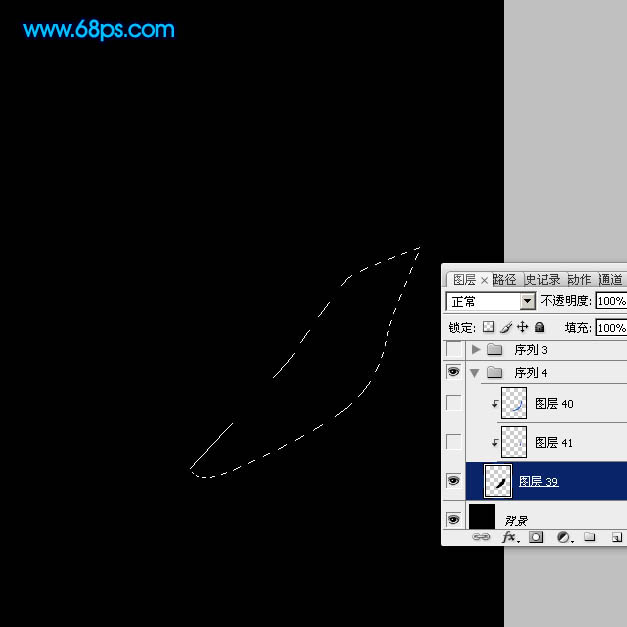
<图2>
3、新建一个图层,用钢笔勾出下图所示的选区,羽化3个像素后填充颜色:#003ABA。然后按Ctrl + Alt + G 与前一图层编组。

<图3>
4、新建一个图层,然后按Ctrl + Alt + G 与前一图层编组后,用钢笔勾出下图所示的选区,填充颜色:#225FCF。
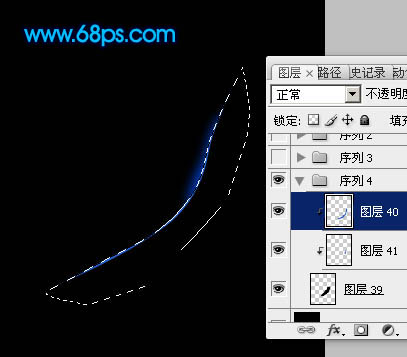
<图4>
5、新建一个图层,然后新建一个图层,用钢笔勾出下图所示的选区,填充黑色。
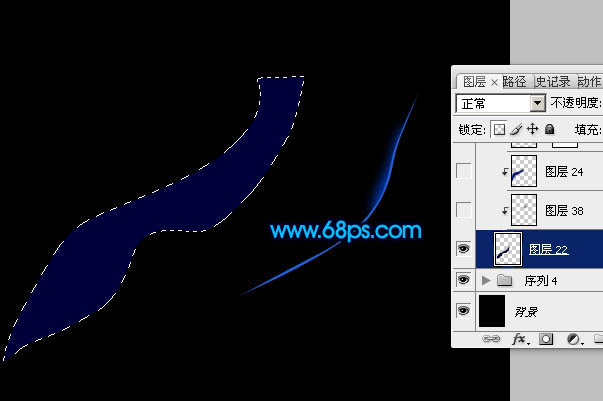
<图5>


